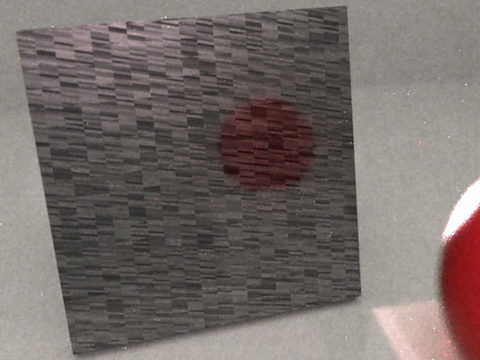LuxRenderの公式フォーラムのあちこちのスレッドで質問された内容とその回答を
まとめたスレッドが
あるのを発見。TIPSやFAQ集として役立ちそう。
結構量があるので抜粋しつつ、サイトに載せる前にこっちで少しずつ訳してく感じで。
カメラとレンズシフト
いつも私がやっている方法はカメラをおよそ人の目の高さと同じくらいの位置に水平に設置します。この時地平線に向かってまっすぐにして、見上げたり、見下ろしたりするような角度はつけません。そしてShiftYの値を大抵数メートルほど、人間の視界でいうと2階からの眺めと同じくらいになるまで追加します。2階からの眺めであればほとんどのビルが全て視界に収まり、平行投影を使う必要もありません。
効率とワット数
効率(efficacy) = 光量子、つまり光に変換される電気エネルギーの総量。現実のランプのほとんどではわずかな量の電気エネルギーしか光に変換されず、残りは熱になってしまう。
ワット数(watts) = ランプに送る電気エネルギーの総量
詳しくは下記を参照のこと。
http://www.mts.net/~william5/library/sources.htm
LuxRenderでランプを設定するにはそれぞれの強さを設定するだけで済む。
ただし人間の瞳孔が網膜に入る光を調整するように、LuxRenderでも照明による明るさはトーンマッピング処理により調整されることを考慮しておく必要がある。
もし一つのランプしかシーンに存在しないのであれば、wattやefficacyの値を増減させてもトーンマッピング処理により明るさは調整されてしまうため出力画像に何も変化は表れないだろう。
複数のランプがシーンに存在し、それぞれのランプの設定値の大きさが異なるときのみ違いが出てくる。
トーンマッピング処理とそれによる明るさの調整の影響も含めた上で一つかそれ以上の数のランプ全体の明るさを調整したいのであればデフォルトのreinhardトーンマッピングの場合であればpost_scaleとburnのパラメータを調整する必要がある。LuxBlendでこのパラメータを設定するのであれば少し見つけづらいかもしれないが、"film"タブに項目がある。もしくは、こちらの方がお勧めだが、レンダリングの最中にLuxRenderのGUIでリアルタイムに調整をすることもできる。調整のためのスライダーはGUIの左側にある。
光の強さ
ワット数は電球の仕事の大きさであり、効率はlm/Wで定義されている。つまりこれらの結果からランプの光の強さはルーメンで定義されていることになる。
32bit環境でのクラッシュ
win32バージョンでは実際に十分なメモリが確保できないためクラッシュすることがあります。32bit環境ではプロセスが利用可能なメモリはたった1.5GBに制限されています。
そのため、大きな出力サイズでのレンダリングを行う場合には(1チャンネルあたりで32bitしか使えないため)内部的に出力に割り当てることができるメモリはほんのわずかになってしまい、メモリの処理が非常にトリッキーで不安定なものになってしまうのです。
金属のマテリアルでクロムが作りたいんだけど?
好きな金属のマテリアルを自由につくるにはshinymetalのマテリアルが使えます。
ディスプレイスメントマップがうまくいかない
設定値が適切でないからです。2.4mの変位をジオメトリに与えたいとします。
このときコントラストや変化の少ない画像をディスプレイスメントマップとして使うと、ジオメトリの面全体がほぼ2.4m変位することになります。
dispmapの値を0.2や0.02といった程度にして、テクスチャの一部が0、他の部分が1になるようなはっきりとしたコントラストがある画像を使用してみてください。
---------------------------------------------------------------
コメントなどありましたらこちらへ->
web拍手